نحوه محافظت از عکس ها و ویدیوها در گوگل فوتو
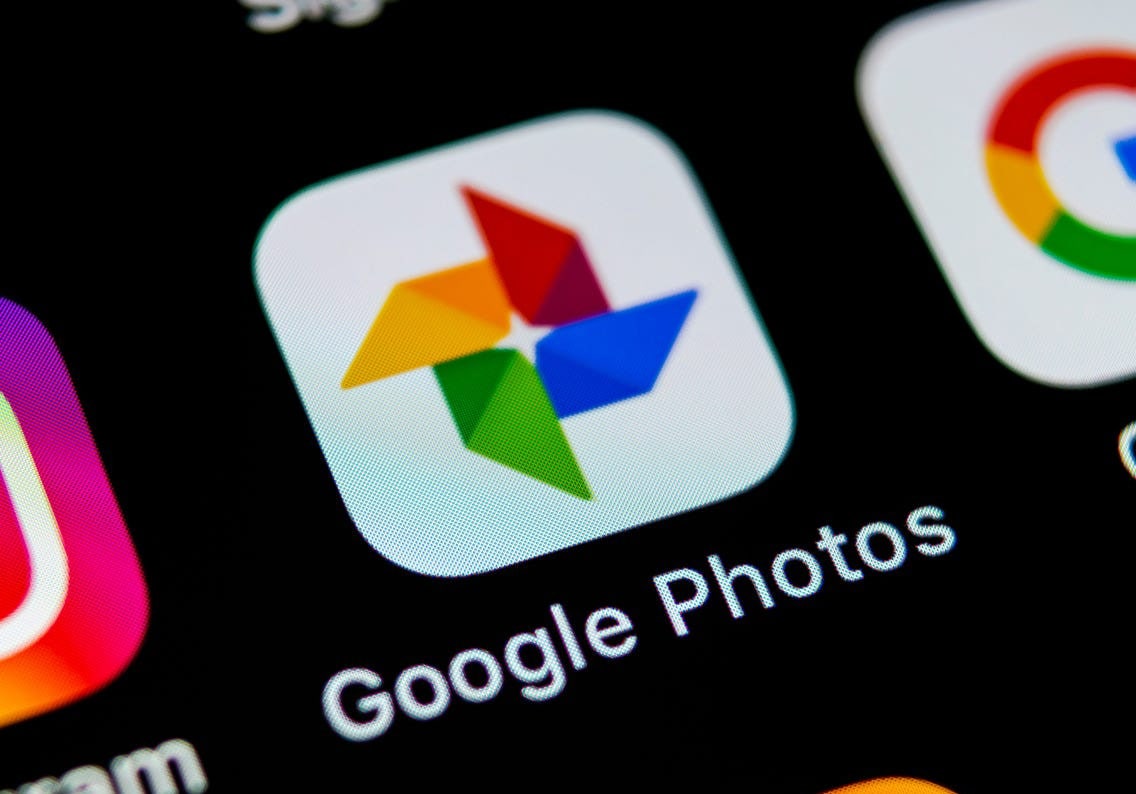
گوگل فوتو برنامه رسمی گالری اندروید است و دارای ویژگی های بسیار غنی است. این برنامه به کاربران اجازه می دهد تا عکس ها را در فضای ابری مشاهده، ویرایش و پشتیبان گیری کنند.
به گزارش اقتصادآنلاین به نقل از روزنامه نصف جهان، گوگل اخیراً گوگل فوتو را با گزینههای حفظ حریم خصوصی پیشرفته مانند پوشههای قفل شده، امکان مخفی کردن عکسها و موارد دیگر بهروزرسانی کرده است.
در این راهنما، ما همه چیز را در مورد استفاده از پوشه قفل شده برای ایمن نگه داشتن عکس ها و فیلم های شخصی خود و دور از چشم کنجکاو به شما خواهیم گفت.
نحوه عملکرد ویژگی پوشه قفل شده در گوگل فوتو:
پوشه قفل شده گوگل فوتو از تصاویر و ویدیوهای ذخیره شده شما محافظت می کند. از رمز عبور قفل صفحه دستگاه شما برای محافظت از موارد ذخیره شده استفاده می کند. رمز عبور می تواند اثر انگشت یا پین شما باشد که در قفل صفحه استفاده می شود. موارد موجود در پوشه قفل شده در شبکه عکس، خاطرات، جستجو یا آلبوم ها نشان داده نمی شوند و برای سایر برنامه های دستگاه شما که به عکس ها و ویدیوهای شما دسترسی دارند، قابل دسترسی نخواهند بود. در اینجا یک راهنمای گام به گام برای ایجاد یک پوشه قفل شده است.
1.برنامه گوگل فوتو را در تلفن هوشمند خود باز کنید.
2.روی گزینه "librery" موجود در گوشه سمت راست پایین صفحه خود ضربه بزنید.
3.بر روی بخش "Utilities" ضربه بزنید.
4.روی گزینه " Get started " موجود در بخش " Set up Locked Folder " ضربه بزنید.
5.شما به برخی از دستورالعمل های پوشه قفل شده هدایت خواهید شد. روی دکمه « Set up » موجود در گوشه سمت راست پایین صفحه ضربه بزنید.
6.قفل صفحه خود را تنظیم کنید.
7.برای افزودن تصاویر یا ویدیوها به پوشه قفل شده خود، روی دکمه « Set up » ضربه بزنید.
8.به گالری گوشی هوشمند خود هدایت خواهید شد. تصویر یا ویدیویی را که میخواهید مخفی کنید انتخاب کنید و روی «move» ضربه بزنید. شما می توانید چندین عکس یا ویدیو را در یک زمان انتخاب کنید.
9.برای تایید عمل، دوباره روی "move" ضربه بزنید.
نکاتی که باید به خاطر بسپارید:
فقط نسخه های اندروید 6 به بعد از این ویژگی پشتیبانی می کنند.
عکسهای مرتبط، از جمله کپیها و نسخههای ویرایششدهای که ذخیره کردهاید، بهطور خودکار به پوشه قفلشده منتقل نمیشوند.
اگر گوگل فوتو را حذف نصب کنید، موارد حذف میشوند و هنگام انتقال دستگاهها بهطور خودکار به پوشه قفلشده منتقل نمیشوند.












